Cforms II - wodpress info
Ebben a cikkben, megismerjük Wordpressplaginom cforms II. Ez a plug-in nem több, mint egy űrlap tervezője. Nagyon rugalmas és sokoldalú tervező formákat. Az általános nézet a dugó az admin oldalon jelenik meg:
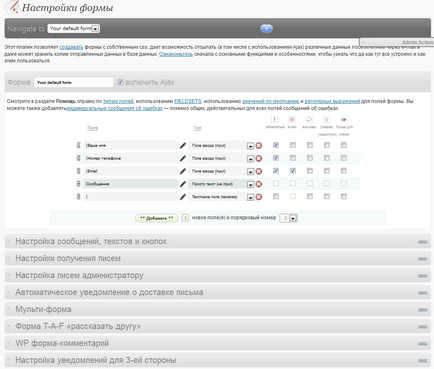
Telepítse a bővítményt cforms szabvány, és nem okoz nehézséget. Másolás a plugin fájlokat a wp-content / plugins /, és tartalmazza a beépülő modul az admin felületen (oldal "Plugins").
Tehát alapértelmezésben előttünk egy ablakot nyit meg a „Beállítások” van. és létrehozott egy alapértelmezett formában «Az alapértelmezett formában». Lássuk, hogyan tudjuk változtatni az alakját.
Létrehozása és szerkesztése formák
Az első lapon, a „forma. „Van, sőt, létrehozására vagy szerkesztésére formák - a mezők és típusai. Hogyan hozzunk létre egy olyan területen, és milyen kell lennie - Szerintem kérdések nem merülnek fel.
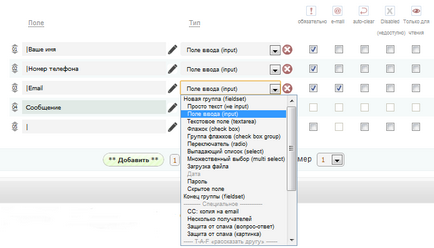
Az egyetlen figyelemre méltó dolog a különleges karakter | a mező nevét. Ő osztja a kiadó (a szöveg egy mezőcímkét), valamint a mező tartalmát. Ie Record „űrlap | új formája” megfelel az alábbi:
A második lapon „Üzenet beállítások, szöveges és gombok” célja, hogy módosítsa az üzeneteket, amelyek kimutatták, hogy a felhasználó számára:
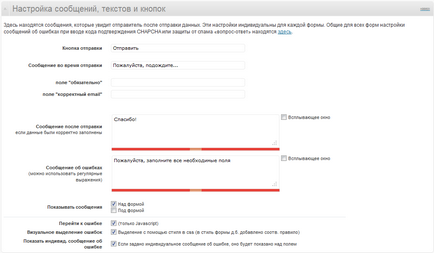
Tab „beállítása Mail rendszergazda”. Először is, akkor kapcsolja ki adminisztrátor e-maileket (igen, van még egy lehetőség! És hidd el, ez hasznos lehet bizonyos esetekben). Szintén szabványos mezők emailov láthatók itt, mint például a „From”, „Tárgy”, „címzett”, „Másolás”, „fontos”. Emellett személyre szabhatja a szöveg maga (sablon) a levélnek, küldünk (normál módban, és a HTML módban).
Egy kicsit mélyebbre. Az előző bekezdésben már említettem levélsablonba. Sablon magában behelyezése számos változó - kérdezed. Tehát, akkor körülbelül 20 változók listája megtalálható a súgó rész ( „A változók a címben és az üzenet törzsébe”). Ezen felül, akkor a mezők, hogy az első oldalon megadott lapra. Példa Sablon:
Tab „Automatikus értesítés szállítás a levél” egyetlen csekket, amely magában foglalja a nevezett paraméterrel automatikus értesítést. Ez valójában elküldeni a felhasználó levél másolatát elküldte az adminisztrátornak.
"Multi-formában." Ha azt szeretnénk, hogy egy sor formák (például halad a teszt), akkor ezen a lapon jelölje be a jelölőnégyzetet „Form Mondd el egy barátodnak (Ismerősnek).” Megvannak a maga sajátosságai:
- Sablon automatikus értesítést üzenetkézbesítési fogják használni, mint egy levél sablon;
- Vannak további 3 előre definiált változók, amelyek felhasználhatók egy levélsablonba
formák kezelése
Eddig a pontig mi volt az a tény, hogy járna egyetlen formában. „És mi van, ha a formák a helyszínen kell egy pár” - egy ésszerű kérdés.
Cforms bővítmény lehetővé teszi, hogy hozzon létre egy korlátlan számú formák. Űrlapok használhatja a kezelői Műveletek menüben. ami a jobb felső sarokban:
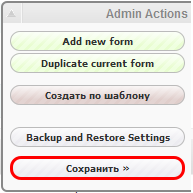
Az első gomb létrehoz egy új formája, a második - ugyanaz, mint a jelenlegi (létrehoz egy példányt belőle), az utóbbi - elmenti a változtatásokat. Ne felejtsd el, hogy kattintson a „Mentés” után változtatásokat! A gomb „Törlés jelenlegi formájában” csak akkor jelenik meg, ha egynél több formában.
Navigáció formák közötti használatával a legördülő listából, vagy a szám gombok formájában:
Ezen túlmenően, a plug-cforms már egy előre definiált alakzatok. Kattintson a „Sablon létrehozása”, és válassza ki a kívánt listát minket (vegye figyelembe, hogy az új forma nem jön létre ezzel a cselekvés, és helyébe a jelenlegi!):
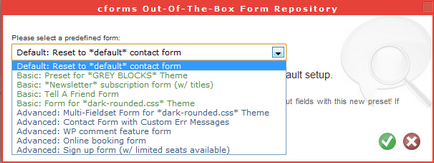
Személyre szabni a formák
Magától értetődik, tervezési (stílusok). Cforms plugin egy csomó előre beállított lehetőségek megjelenése a formák, és a rendszergazdák számára, kifinomult css, lehetőség van arra, hogy hozzon létre vagy módosítsuk a megjelenést.
A Wordpress menü: Formák cforms II> Megjelenés.
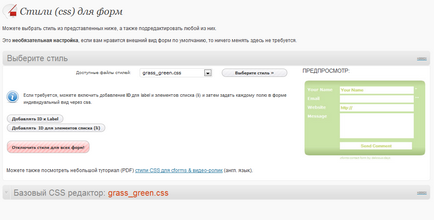
Remélem, hogy világít létrehozását formák alkalmazásával Wordpress plugin, és cforms elég jó. Ha néhány pont nem egyértelmű - a plugin egy nagy segítség, amely elérhető, ha szükséges.